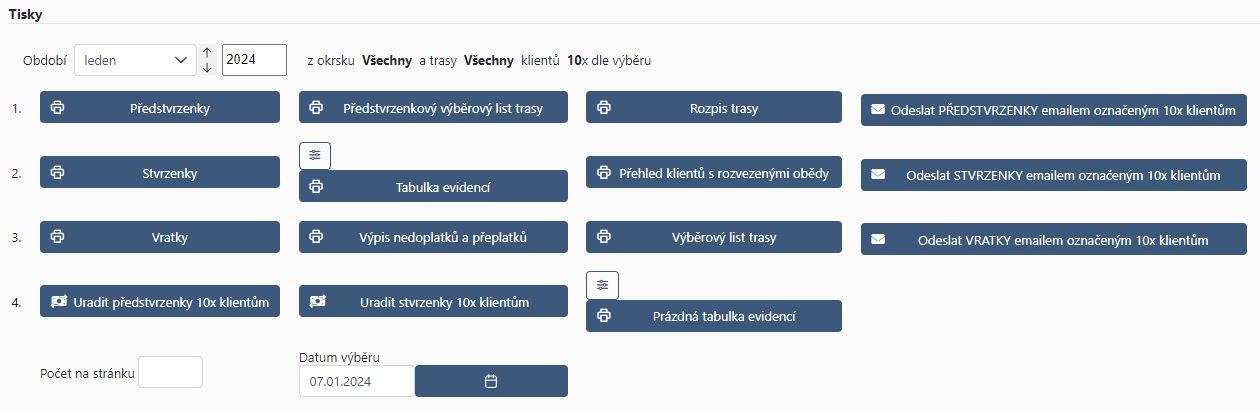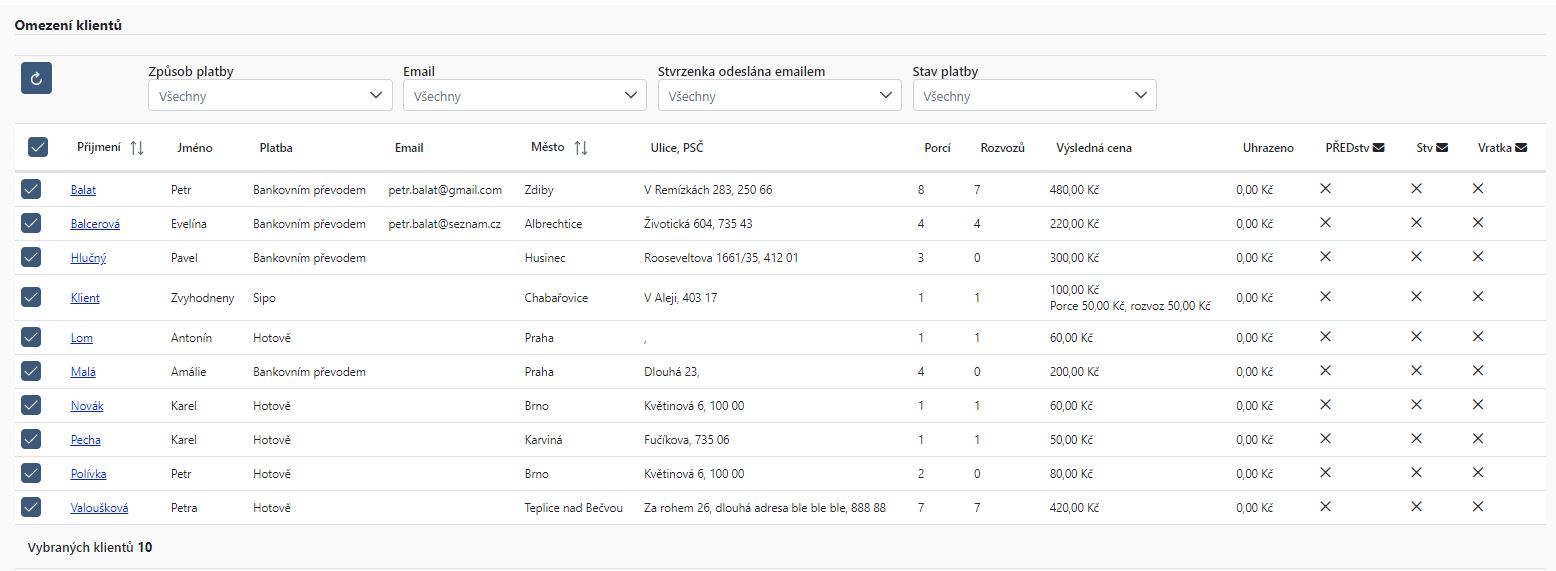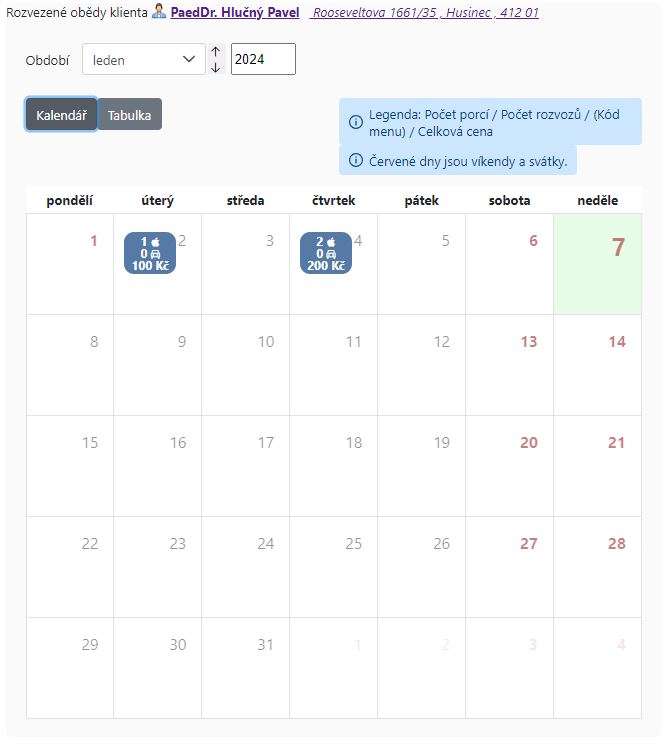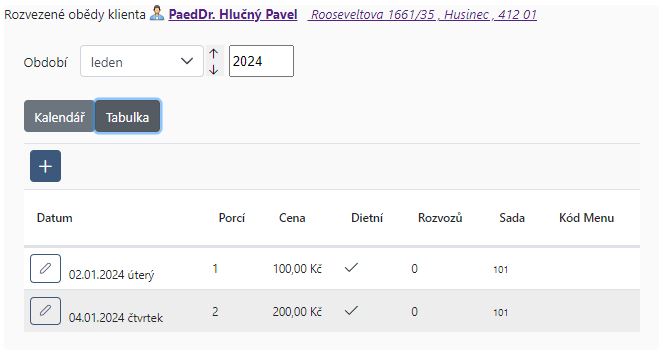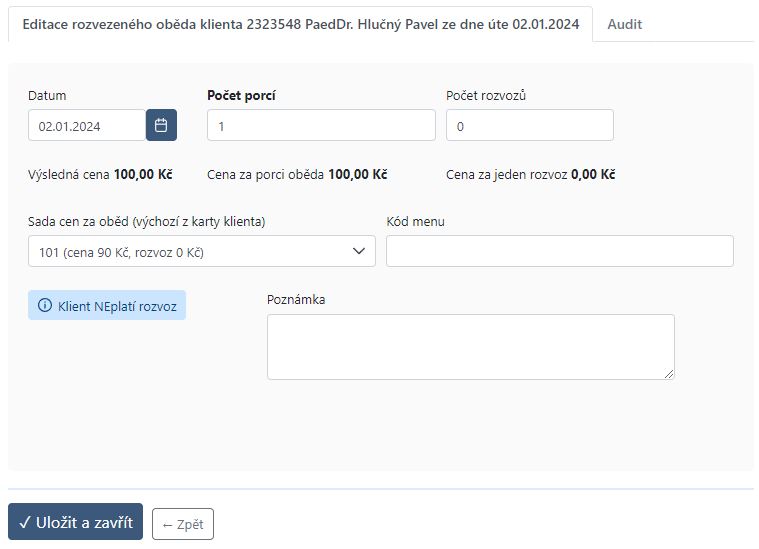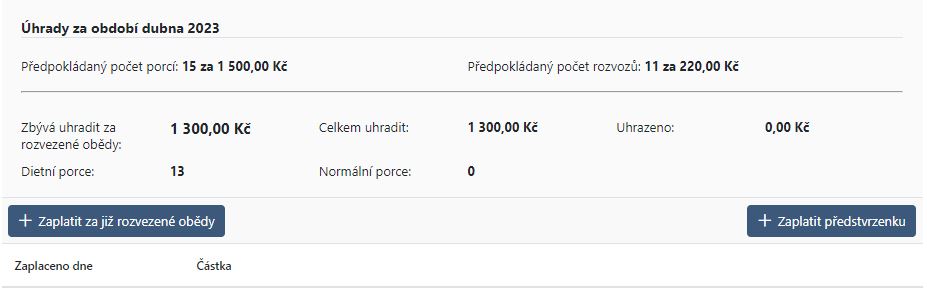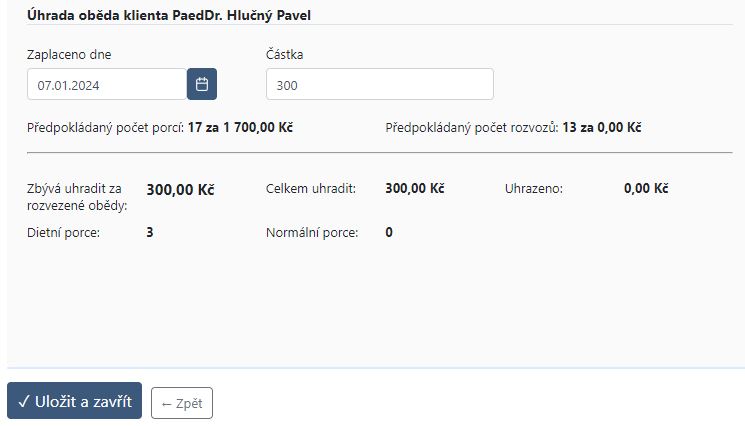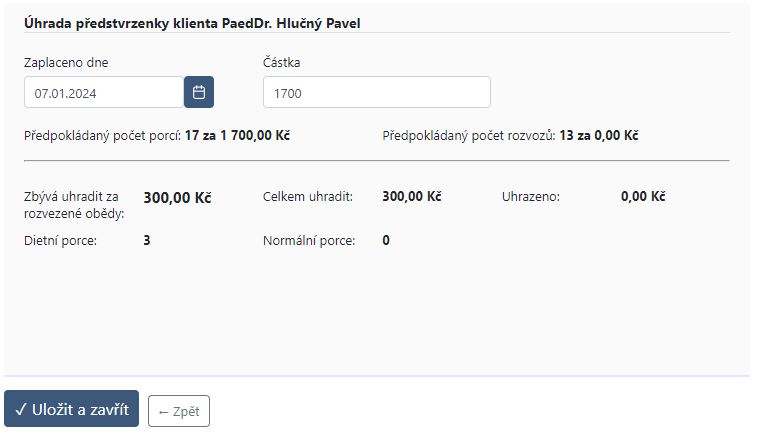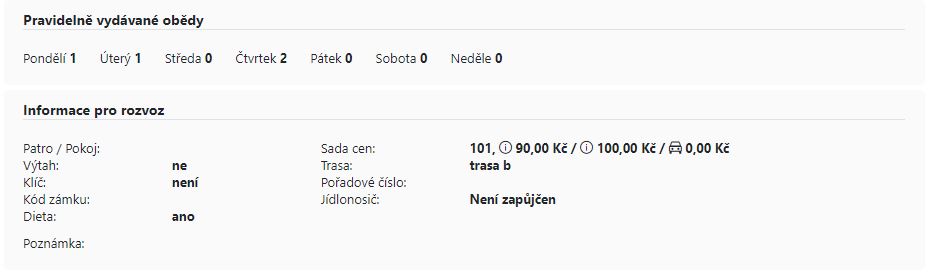Obědy
| Základní obrazovka modulu Obědy takzvaný Dashboard |
|---|
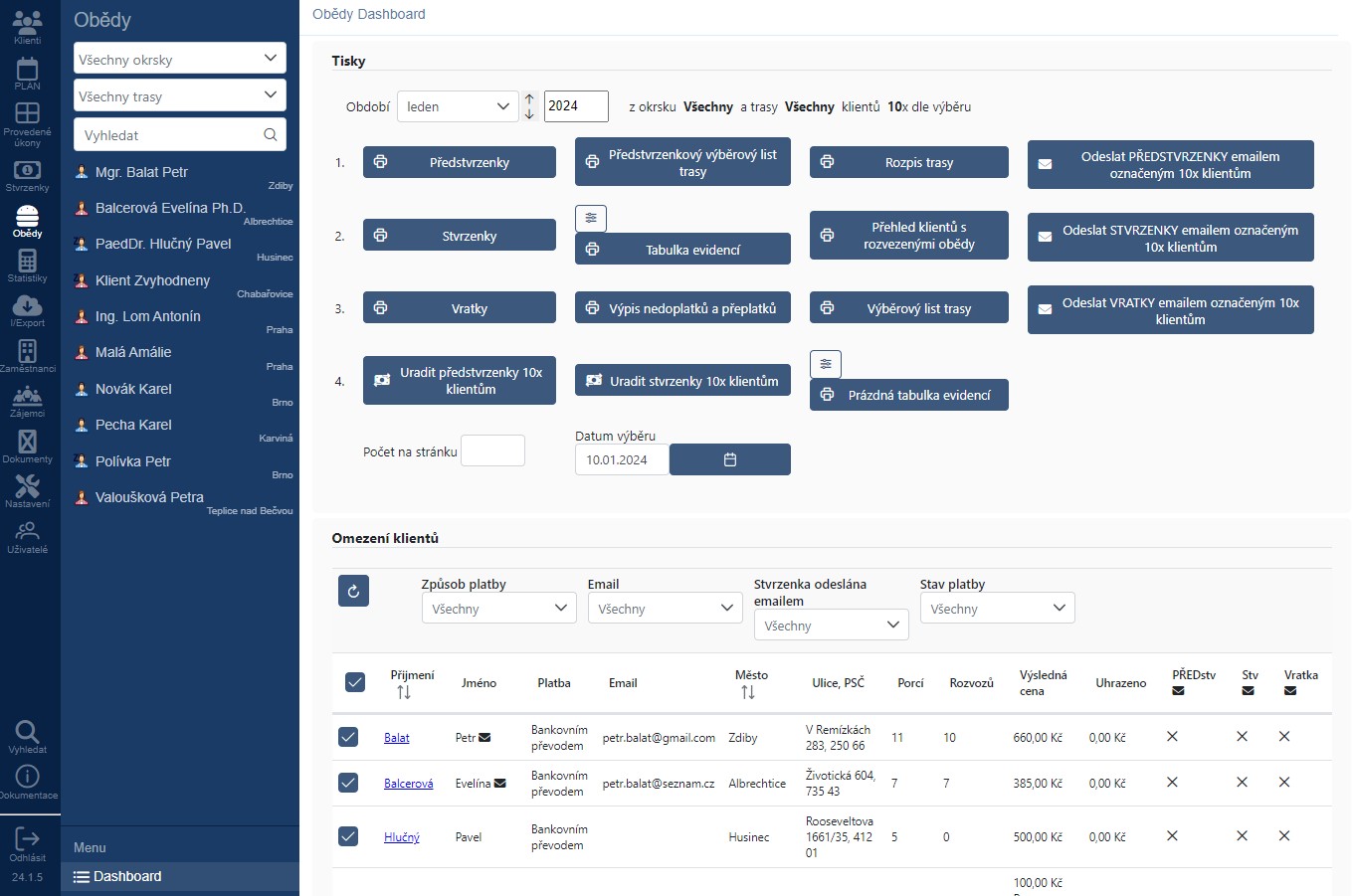 |
Modul Obědy
Klient, který odebírá obědy musí mít v záložce “Klienti” na své kartě zaškrnutou položku obědy.
Zároveň je možné zaslat klinetům, kteří mají vyplněný e-mail a jsou označeny v tabulce Omezení klientů, předstvrzenku, stvrzenku anebo vratku.
V seznamu se zobrazí klienti, kteří mají zvolené obědy, právě na zmiňované záložce.
Je možné klienty filtrovat pomocí okrsku, trasy a nebo vyhledávat dle jména či příjmení.
Dashboard
Skládá ze dvou hlavních částí, a to Tisky (přehled tiskových sestav) a Omezení klientů - vyfiltrovaní klienti.
Tiskové sestavy je možné odeslat jako předstvrzenky, stvrzenky a vratky e-mailem.
K obědům je možné vytisknout různé sestavy.
Přehled a vzor sestav můžete najít níže Tiskové sestavy.
U některých tiskových sestav je možné si vybrat jaké sloupce chceme zobrazit v sestavě. Nastavení provedeme pomocí tlačítka
Dále je možné odeslat předstvrzenky, stvrzenky a vratky e-mailem a hromadně uhradit předstvrzenky a stvrzenky vyfiltrovaným a zvoleným klientům v tabulce Omezení klientů.
Omezení klientů
Tabulka, kde se zobrazují klienti, kteří mají obědy a odpovídají zadanému filtru. Filtrovat můžeme v levé části podle okrsku a trasy a případně jména klienta.
Dalším způsobem jsou filtry nad tabulkou. Je možné filtrovat dle způsobu platby, zda má klient vyplněný e-mail, zda mu byla odeslána stvrzenka e-mailem a je možné si vyfiltrovat zda je stvrzenka již uhrazená, přeplacená anebo neuhrazená.
Poslední tři sloupce v tabulce znázorňují, zda byla předstvrzenka, stvrzenka a nebo vratka zaslány na e-mail.
Z tabulky je možné, po kliknutí na příjmení, přejít na přehled obědů daného klienta.
Ti klienti, kteří jsou zaškrnuti se zobrazí v tiskových sestavách.
Obědy klienta
Zadávání obědů
Přehled vygenerovaných, dle zadání na záložce obědy, a případně ručně zadaných ob�ědů. Každému klientovi je možné zadat rozvezené porce ručně pomocí tlačítka plus.
Zvolíme období za které chceme zobrazit obědy u klienta.
Pro zobrazení obědů u klienta je možné vybrat ze dvou variant. Kalendář nebo tabulka, záleží na preferenci uživatele jaké zobrazení si zvolí a které bude používat. Aplikace si pamatuje zvolené zobrazení.
Pokud chcete odhlásit oběd u daného klienta, provedete tak přes úpravu oběda a počet porcí nastavíte na 0 a případně zrušíte Úhrada za rozvoz.
Editace rozvezeného oběda
Pro případnou úpravu oběda klikneme na určitý den v kalendáři v případě zobrazení kalendáře. Otevře se okno Editace rozvezeného oběda.
V případě tabulky případnou úpravu oběda provedeme kliknutím na ikonu tužky vedle data. Otevře se okno Editace rozvezeného oběda,
dané okno se zobrazí i při kliknutí na tlačítko plus pro ruční přidání oběda ke klientovi.
V záložce rozvezené obědy se provádí změna ceny za oběd (viz. sada cen za oběd). Pro jednotlivé obědy lze vybrat jinou sadu cen za oběd.
Při změně ceny se objeví upozornění.
Úhrady za období
Přehled plateb u daného klienta za zvolené období. Zobrazení předpokládaného počtu porcí, rozvozů a předpoklad ceny.
Zaplatit za již rozvezené obědy.
Úhrada za již rozvezené obědy za dané období. Částka bude předvyplněna na rozvezené obědy.
Zaplatit předstvrzenku.
Úhrada za předpokládaný počet porcí a rozvozů na dané období. Částka bude vypočítaná dle předpokládaných porcí a rozvozů za dané období.
Detail obědů u klienta
Přehled dnů na které má daný klient domluvené obědy.
Podrobnější přehled k rozvozu u klienta.